
Olga für den Hausgebrauch
Mit OLGA wird sich in der Programmierszene emsig auseinandergesetzt, und es hat den Anschein, daß die Unterstützung dieses Protokolls langsam zum guten Ton für Programmierer gehört.
Wenig ist aber bekannt über die bloße Anwendung von OLGA bzw. den konkreten Nutzen, den man als reiner User hiervon hat. Diese Lücke soll dieser Artikel füllen.
Grundsätzliches
Beginnen wir diesmal also, damit auch Uneingeweihte mitkommen, noch einmal ganz am Anfang, auch wenn vieles in (1) schon erwähnt wurde. OLGA ist, obwohl die Überschrift dies vielleicht nahelegt, kein Hausmädchen, sondern die Abkürzung für OBJEKT LINKING for GEM APPLICATIONS. Dies besagt, daß OLGA, korrekte Installation vorausgesetzt, eine Verbindung zwischen zwei Programmen herstellen kann, die dasselbe Objekt bearbeiten. In der Praxis heißt das, OLGA kann (immer ein Multitaskingbetriebsystem vorausgesetzt):
- ein Programm aus einem anderen heraus aufrufen, wenn dies benötigt wird, dem ersten Programm mitteilen, daß das zweite ein von beiden geladenes Objekt (Text, Grafik, Sound etc.) verändert und neu abgespeichert hat
- dafür sorgen, daß das erste Programm sofort die aktualisierte Form des Objekts „erhält“.
Wem dies immer noch zu theoretisch klingt, der sei zunächst auf die folgenden Praxisbeispiele vertröstet. Ein erster Eindruck der möglichen Anwendung von OLGA sollte aber klargeworden sein.
Installation
Bevor wir die ersten Schritte auf eine Anwendung hin tun, müssen wir OLGA aber selbstverständlich erst einmal installieren. Dazu gibt es eine einfache und eine elegante Lösung.
Einfach und für jeden, der seinen Atari kennt, zu bewerkstelligen ist die Installation als Accessory: einfach ab mit OLGA.ACC in das Wurzelverzeichnis des Bootlaufwerks (immer wieder gern erwähnt: meist C:) oder in den in der MAGX.INF-Datei angemeldeten ACC-Ordner.
Etwas komplizierter ist die Installation über eine Environment-Variable. Einfach ausgedrückt ist dies ein Hinweis für das Betriebssystem, wo ein bestimmtes Programm, das zu bestimmten Zeiten zu starten ist, auffindbar ist (bekanntes Beispiel: In vielen Programmen wird bei korrekter Installation St-Guide gestartet, wenn man die HELP-Taste drückt).
Zu diesem Zweck „lagert“ man OLGA zunächst an einer sicheren Stelle auf der Festplatte, für MAGIC empfehle ich den GEMSYS-Ordner, für NAES/MULTI-TOS den MULTITOS-Ordner, und trägt dann diesen Standort mit einem Texteditor (Empfehlung: QED, da man hier mit Drag&Drop arbeiten kann) in die entsprechende INF-Datei ein. In der MAGX-INF Datei muß es heißen:
#_ENV OLGAMANAGER=C:\GEMSYS\OLGA15I\OLGA.APP
(diese Zeile muß nach den Bemerkungen zur [aes] kommen)
In die MINT.CNF-Datei trägt man ein:
setenv OLGAMANAGER=C:\MULTITOS\OLGA15I\OLGA.APP
(Wobei allerdings gesagt werden muß, daß der Betrieb unter Geneva nicht möglich ist und unter dem alten Multitos teilweise Probleme auftreten.)
Nun sollte nach dem Neustart des Systems, jedes Mal, wenn eine OLGA-fähi-ge Applikation gestartet wird, OLGA gleich mitgeladen werden.
OLGA.INF
Kommen wir nun zum Kernstück der Installation: der OLGA.INF Datei. Um nicht ganz bei Null anfangen zu müssen, editieren wir einfach die bei Olga 1.51 mitgelieferte Datei entsprechend unserer Wünsche (Fans der ASH-Produktpalette brauchen eigentlich schon fast gar nichts mehr zu tun...).
Als erstes kommt der Punkt [Extensions]. Wie leicht ersichtlich ist, sollen hier die Programme den Extensionen, für die sie zuständig sind, zugeordnet werden. Bevor man OLGA.INF also seinen individuellen Wünschen anpaßt, sollte man sich genau überlegen, welche Programme welche Aufgabe übernehmen sollen.
Für unseren speziellen Fall und zur Übung löschen wir erst einmal alles (bis auf die Überschrift, die Überschriften dürfen NIE gelöscht oder verändert werden) und tragen ein:
.GEM=$KANDINSKY
.IMG=$STELLA
.WAV=$GEMJING
.BMP=$SMURF
Was haben wir also gemacht? Genau: Wir haben festgelegt, welches Programm für die Bearbeitung eines Objektes zuständig ist. Wenn wir jetzt in papyrus eine IMG-Grafik selektieren und „OLGA-Objekt bearbeiten“ anwählen, wird Stella gestartet und öffnet sich selbst diese IMG-Datei ebenfalls (halt, noch nicht probieren, erst muß die OLGA.INF-Datei fertig sein!). Die Punkte [Objects] und [Types] lassen wir erst einmal unverändert und nähern uns [Applications]. Hier gibt man den Namen der oben festgelegten Programme noch einmal ohne das $-Zeichen, aber genau so geschrieben ein, und erklärt OLGA dann, wo auf der Festplatte sich dieses denn nun befindet. Bei mir steht etwa für Kandinsky folgendes:
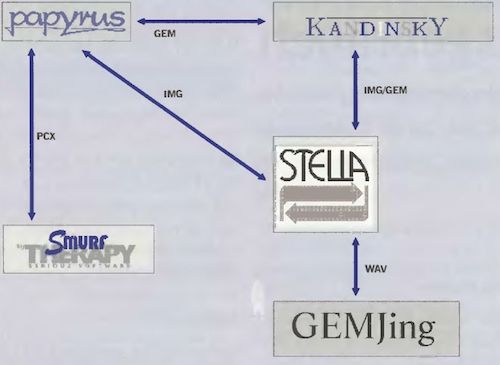
Alternativen:
Sollten Sie eines oder mehrere der o.g. Programme nicht besitzen, können Sie z.B. auch folgende Alternativen verwenden:
für IMG: PixArt (ab V. 3.3), Smurf, Papillion, Bellini
für GEM: Artworx
für WAV: keine weiteren Programme bekannt
für PXC: PixArt (ab V. 3.3), Smurf, Papillion
Bild 1 oben Perfekt vernetzt; unsere OLGA-Test-Installation
Da jeder seine Programme irgendwo anders rumfliegen hat, kann ich hier also keine ganz exakten Vorgaben machen. Nur noch einmal QED zum Editieren empfehlen: Dann braucht man hinter dem Gleichheitszeichen nämlich nicht mehr zu tippen, sondern selektiert einfach auf dem Desktop die entsprechende Datei, hält [shift] gedrückt und zieht das Icon in das Textfenster von QED. Voilä, der Suchpfad in Buchstabenform.
Die ersten Schritte
Nachdem wir nun unsere Minimalkonfiguration fertig haben, können wir bereits ganz praktisch testen, was man mit OLGA so machen kann. Dafür müssen wir nun aber als allererstes das System neu starten. Zum Antesten gebe ich jetzt drei praktische Beispiele, von denen eigentlich jeder Leser mindestens eins auch genau so nachvollziehen können müßte. Die anderen können als Anregung gesehen werden, sich das eine oder andere Programm aufgrund der durch OLGA erhöhten Funktionalität doch einmal anzuschaffen.
1. Smurf und Papyrus
Die Grafik oben ist eigentlich der „klassische Fall“ des Object-Linkings: Das Bild, das wir soeben in unseren Text eingefugt haben, gefällt uns zwar schon ganz gut, es müßte aber doch noch ein wenig nachbearbeitet werden. Hier hilft ein gutes Grafikprogramm. Was muß also hierfür getan werden? Starten Sie papyrus, und öffnen Sie ein neues Dokument (Anmerkung: Damit alles korrekt funktioniert, muß im Menü „Einstellungen im Dialog „Bildverwaltung“ für den IM- und Export von Bildern „nur Pfad- und Dateiname merken“ selektiert sein), wählen Sie im Menü Datei „Bild einfügen“ und suchen Sie sich ein BMP-Bild Ihrer Wahl aus (Anmerkung: Wenn Sie über keine Bilder dieses Formats verfügen, melden Sie einfach [vor dem Neustart!] eine andere Extension für Smurf in OLGA.INF an). Falls Sie das Bild noch im Urzustand brauchen, sollten Sie vorher eine Sicherheitskopie machen. Nachdem dieses in Ihr Dokument eingefügt wurde, selektieren Sie es mit der rechten Maustaste. Wählen Sie aus dem erscheinenden Pop-Up-Menü „Olga-Objekt bearbeiten“ und warten Sie gespannt, was passiert...
WAV
Passiert gar nichts, gehen Sie bitte Tabelle 1 durch.
Bei den meisten Anwendern sollte jetzt aber Smurf starten und das Bild anzeigen. Es kann jetzt in beliebiger Art und Weise bearbeitet werden. Nun aber der Clou: Speichern Sie das bearbeitete Bild einmal ab (wichtig: im gleichen Format und auf dem ursprünglichen Pfad), und wechseln Sie jetzt zu papyrus zurück: Auch das Bild in papyrus hat sich verändert!
Um die häufig verwendeten Fachtermini anhand dieses Beispiels zu verdeutlichen: papyrus war in diesem Fall OLGA-„client“, d.h. gab die Veränderung des Bildes „in Auftrag“, wohingegen SMURF der „server“ war - es „bediente“ papyrus mit den ersterem fehlenden Funktionen.
2. Kandinsky und Stella
Ein weiteres häufig verwendetes Anwendungsgebiet ist die Zusammenarbeit eines Vektorzeichenprogramms mit einem Pixelzeichen- oder Bearbeitungsprogramm. Wer Kandinsky kennt, weiß, daß in die Vektorgrafiken jeweils auch Pixelgrafiken eingefügt werden können. Was aber, wenn diese, analog zu dem Beispiel mit der Textverarbeitung, uns nicht ganz Zusagen?
Also, legen wir los.
Wir öffnen Kandinsky und legen entweder ein neues Dokument an oder laden ein GEM-Metafile. Dann importieren wir hier hinein eine IMG-Pixelgrafik und speichern ab. Aufgrund eines Fehlers in Kandinsky müssen wir das Programm jetzt leider erst beenden und wieder starten. (Leider wird Kandinsky ja nicht mehr weiterentwickelt, für professionelles Arbeiten sollte man also doch Artworx nehmen; Kandinsky ist aber aufgrund seines Shareware-Status für unseren Test besser geeignet.) Wenn wir nun die (zunächst unselektierte) Pixelgrafik doppelt anklicken und etwas Geduld haben (auch die Parameterübergabe scheint bei Kandinsky nicht optimal zu sein), startet Stella und zeigt die Grafik an. Zum Testen öffnen wir die Toolbox (Rechtsklick auf die Grafik) und invertieren, da dies auch problemlos wieder rückgängig zu machen ist. Wenn wir jetzt speichern, erscheint Kandinsky von selbst wieder im Vordergrund, und die Pixelgrafik entspricht auch hier unseren Wünschen.
- Überschriften [Extensions], [Objects], etc. falsch
- Bei den Extensionen wurde der Punkt vergessen
- Die Extensionen wurden klein geschrieben (gilt auch bei vfat-Dateisystemen als Fehler!) Die Aliase entsprechen sich nicht
- Eine Pfadangabe im Bereich [Applications] ist falsch
- Die Groß- und Kleinschreibung ist in irgend einer Form durcheinander geraten Sie haben Leerzeichen gesetzt, wo diese nicht hingehören
- Vor Kommentaren muß ein Semikolon stehen
- Mehr als ein Programm pro Extension angemeldet
3. Gemjing und Stella
Ein etwas anderes Konzept steckt hinter dieser fruchtbaren Zusammenarbeit. Wie bekannt sein sollte, ist Stella ja nicht nur zur Grafikbearbeitung zu gebrauchen, sondern ist auch eine mächtige Dokument-Datenbank. Dabei ist es Stella grundsätzlich erst einmal „egal“, um welche Art Dokumente es sich hier handelt. Archiviert man allerdings etwa WAV-Dateien mit Stella, so bekommt man das Problem, daß Stella diese selbst nicht abspielen kann. Über das OLGA-Protokoll kann hierfür aber das beliebte Freeware-Programm Gemjing einspringen.

Für unseren Test starten wir Stella, wenn es vom letzten Beispiel her nicht sowieso noch geöffnet ist. und legen eine neue Datenbank an, die wir etwa „Sounds“ nennen. Durch Anwählen von „Hinzufügen“ im Menü füllen wir diese dann mit ein paar WAV-Dateien. Nachdem die Datenbank fertig erstellt ist, kann eine Datei selektiert und „Anzeigen“ angewählt werden (wahlweise auch mit Doppelklick). Nun wird Gemjing gestartet und spielt die Datei ab. Es muß allerdings gesagt werden, daß die Zusammenarbeit dieser beiden Programme noch nicht ganz reibungslos zu funktionieren scheint. Bei mir traten jedenfalls teilweise Abstürze auf. Vielleicht nehmen sich die entsprechenden Autoren ja dieses Problems an.
Was aber bei unserer Konfiguration darüber hinaus noch funktioniert, ist die Bearbeitung von BMP-Bildern aus Stella heraus mit Smurf und die Bearbeitung von GEM-Metafiles mit Kandinsky.
Wie geht es nun weiter?
Die grundsätzliche Funktionalität von OLGA sollte mit diesen Beispielen hinreichend geklärt sein. Sehen Sie für sich einen praktischen Nutzen bei der täglichen Arbeit, der über unsere Testkonfiguration hinausgeht, so sollten Sie Tabelle 2 auf verwendbare Programme hin überprüfen und diese für die von Ihnen benötigten Extensionen in der OLGA.INF-Datei, entsprechend des oben erwähnten Vorgehens, anmelden. Unter Umständen ist es sogar möglich, nicht OLGA-fähige Programme zumindest als Server anzumelden. Hierzu bedarf es der Hilfe des Programmes „Olganisator“ (gehört zum Lieferumfang von OLGA), Ist Ihr Lieblingsprogramm nebenbei noch „ID4-Server“, so sollten Sie die entsprechende Extension zusätzlich unter [Objects] mit einem entsprechenden Kommentar anmelden, da sich die Funktionalität der Zusammenarbeit zwischen den Programmen hierdurch noch erhöht. Sollte Ihr Programm das XACC-Protokoll unterstützen, reicht es unter Umständen schon, wenn Sie dies unter [Types] mit dem entsprechenden Kürzel anmelden. QED etwa fühlt sich, wenn es wie in der mitgelieferten OLGA.INF-Datei angemeldet ist, schon für diverse Textformate zuständig. Näheres dazu finden Sie im Hypertest zum Olgaprotokoll. Wem dies zu kompliziert erscheint, der kann aber auch auf diesen Abschnitt verzichten und seine Programme „herkömmlich“ anhand der Extensionen anmelden.

Wichtige Vorüberlegungen
Da pro Extension nur je ein Programm angemeldet werden darf, sollte man sich im Vorwege schon genau darüber im klaren sein, an welches man diese denn nun „vergibt“. Male ich etwa zu Pixelbildern, die ich in meine Textverarbeitung einfuge, immer gerne etwas dazu, so werde ich für BMP wohl eher Pixart oder Bellini als SMURF anmelden. Desweiteren muß ich mir im klaren darüber sein, daß ich die Grafiken ja verändere und dann abspeichere. Es liegt auf der Hand: Will ich die Grafik im Urzustand noch einmal verwenden, muß ich vorher eine Sicherheitskopie machen (s.o.). Als sehr funktional hat sich bei mir z. B. ein extra Ordner erwiesen, in den ich alle Grafiken, die ich nach papy-rus importieren will, vorher kopiere. Mit einem modernen Fileselektor wie Boxkite geht das übrigens sehr schnell und unproblematisch.
Man sollte es sich übrigens auch abgewöhnen, Bilddateien direkt von CD-ROMs in seine Programme zu laden - schließlich können diese hier nicht verändert abgespeichert werden, und die ganze Funktionalität des OFGA-Protokolls ist hinfällig.
Fazit
Man sieht, die Benutzung von OLGA sollte nicht überstürzt und ohne Vorüberlegungen getroffen werden, und die Konfiguration ist auch noch nicht völlig narrensicher. Hier wäre ein spezielles Editorprogramm für Anfänger sicherlich erstrebenswert. Ein erster Schritt ist zumindest mit OLGA-TOOL (gehört zum Lieferumfang von OLGA) getan, mit dem man seine OLGA.INF Datei auf Fehler untersuchen lassen kann. Hat man aber erst einmal alles nach seinen Wünschen und voll funktionstüchtig eingerichtet, so ist das OLGA-Protokoll doch eine enorme Arbeitserleichterung und spart auch bei häufiger Benutzung eine Menge Zeit. Nehmen Sie sich also ein wenig Zeit, testen Sie in Ruhe die Beispiele an, und überlegen Sie sich dann eine passende Anwendung für sich selbst. Dann wird OLGA auch bald für Sie gute Arbeit leisten.
Literatur:
(1) OLGA; ST/AI 1/97
(2) Hypertext zum OLGA-Protokoll
OLGA ist erhältlich über ... (Mailboxen/Internet)
Henrik Klüver